这篇教程利用Photoshop替换颜色及通道完美抠出多发丝人物写得很实用,希望能帮到您。
替换颜色在抠图中的用处是比较大的,前期可以把发丝边缘的颜色替换成色差较大的颜色;后期在通道中就能快速把发丝与背景颜色色差拉大,可以快速,准确抠出发丝。最终效果 
原图 
1、打开素材图片,我们先简单分析发丝与背景的颜色差别,感觉色差还不是很好,先要简单的调色。创建可选颜色调整图层,对绿色进行调整,参数设置如图1,效果如图2。这一步我们把背景颜色转为较暗的青色。 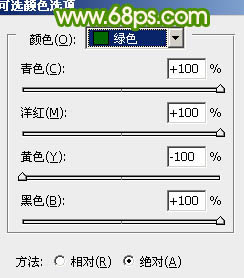

2、按Ctrl + J 把当前可选颜色调整图层复制一层,进一步加深背景部分的颜色。 
3、背景部分的颜色基本处理好了,现在我们需要加强一下头发部分的颜色。创建可选颜色调整图层,对黄色进行调整,参数设置如图4,效果如图5。把头发颜色转为橙红色。这样发丝与背景色差非常大。 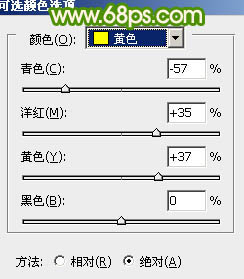

Photoshop制作飞奔的彩光机器人教程
Photoshop合成超酷的绿龙图片教程 |

